Microsoft Word je populární nástroj, který se hojně využívá pro tvorbu a úpravu dokumentů. Uživatelé po celém světě s jeho pomocí vytvářejí životopisy, smlouvy, reporty, školní práce a další dokumenty jak pro profesionální, tak i soukromé účely. Tato digitální forma prezentace dokumentů je efektivní a časově méně náročná než tradiční psaní rukou. Word nabízí širokou škálu funkcí, jako je nastavení velikosti a typu písma, vkládání obrázků, tabulek a grafů. Navíc umožňuje i změnu barvy pozadí. Pokud hledáte návod, jak změnit barvu pozadí ve Wordu, připravili jsme pro vás užitečný článek.

Možnosti změny barvy pozadí v Microsoft Word
Přidání barvy pozadí do dokumentu Word může výrazně změnit jeho vzhled a dodat mu osobitý charakter. Kromě toho existuje řada výhod, které vám ukážou, jak může být přidání barev do vašich dokumentů užitečné.
- Barevné pozadí dodá dokumentu unikátnost a originalitu, což oceníte zejména při tvorbě kreativních materiálů.
- Je to skvělý způsob, jak navrhnout poutavý leták nebo brožuru pro marketingové účely.
- Barvu pozadí můžete aplikovat i na jednotlivé odstavce, abyste zdůraznili jejich důležitost.
- Funkce přidání barvy pozadí se hodí i pro kreativní psaní v dokumentu aplikace Word.
- Barvu pozadí stránky si můžete přizpůsobit dle libosti. Změna barvy pozadí je dostupná ve všech verzích aplikace Microsoft Word.
Nyní se podíváme na různé metody, které vám ukážou, jak změnit barvu pozadí ve Wordu.
Metoda 1: Změna barvy pozadí z rozvržení stránky
Barva pozadí dokumentu Word může být prakticky jakákoliv barva, ať už světlá nebo tmavá. Pokud hledáte způsob, jak změnit barvu pozadí ve Wordu, postupujte podle následujících kroků.
Poznámka: Následující kroky byly provedeny v aplikaci Word 2010.
1. Otevřete dokument Word, do kterého chcete přidat barvu pozadí.
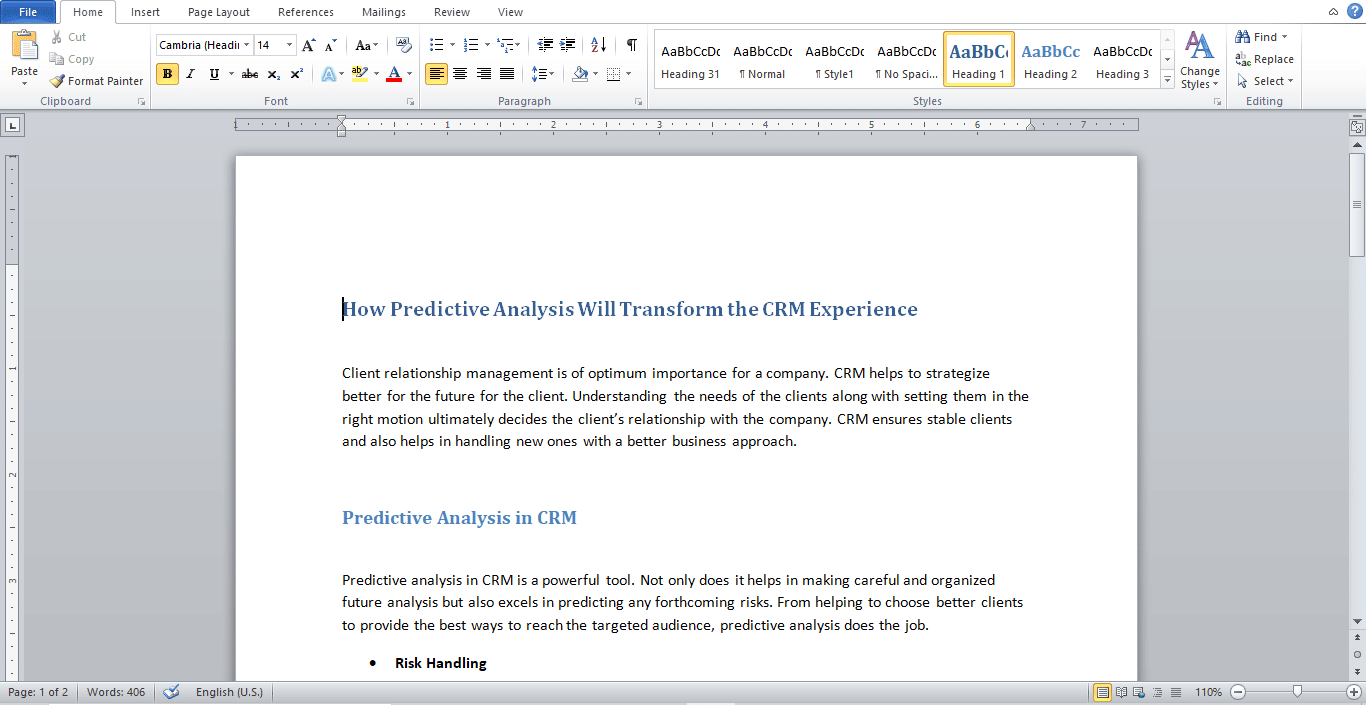
2. Klikněte na záložku „Rozvržení stránky“.
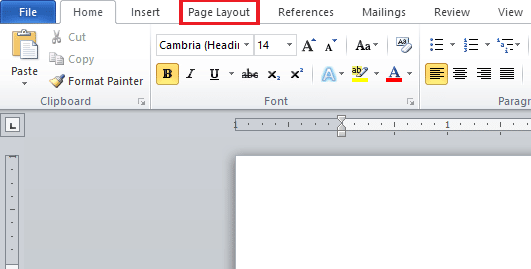
3. Klikněte na „Barva stránky“ a zobrazí se paleta barev.
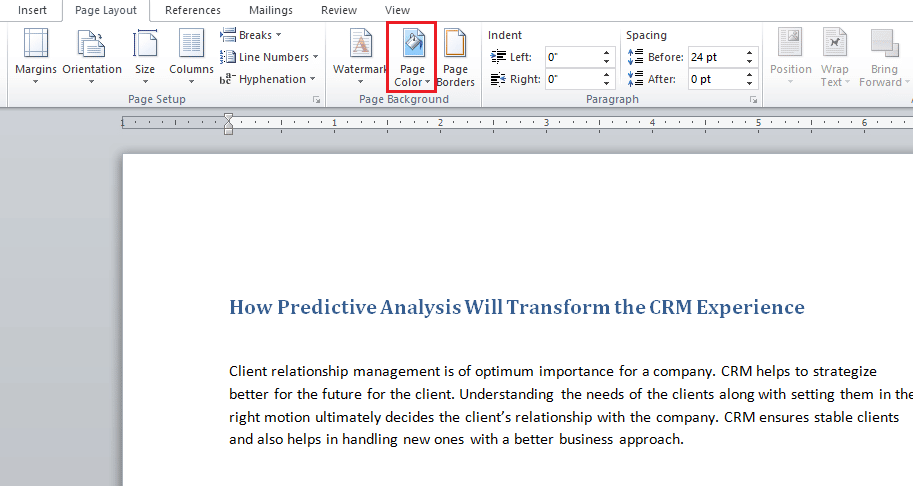
4. Vyberte požadovanou barvu z „Barvy motivu“ nebo „Standardní barvy“.
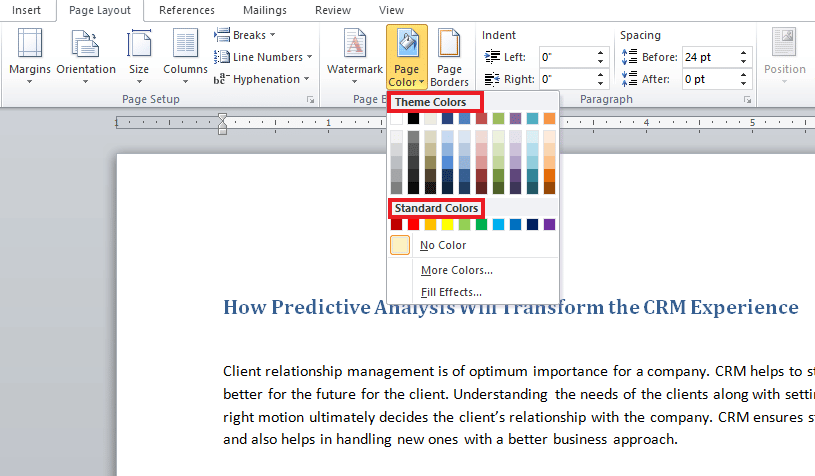
5. Pro rozšířenou paletu barev klikněte na „Další barvy“.
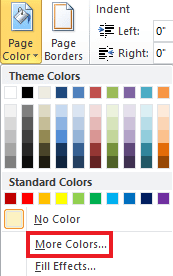
6. Na zobrazené paletě vyberte barvu a klikněte na „OK“.
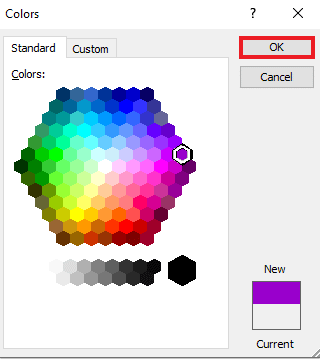
7. Pokud chcete barvu odstranit, klikněte na „Bez barvy“.
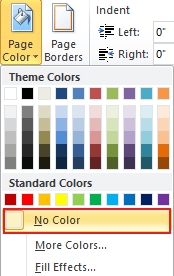
Metoda 2: Použití standardního barevného motivu
Pokud si nejste jisti, jakou barvu pozadí vybrat, můžete využít standardní barevné motivy, které Word nabízí. Změna barvy pozadí s těmito výchozími motivy je velmi snadná. Postupujte podle následujících kroků.
1. Otevřete dokument Word a klikněte na záložku „Rozvržení stránky“.
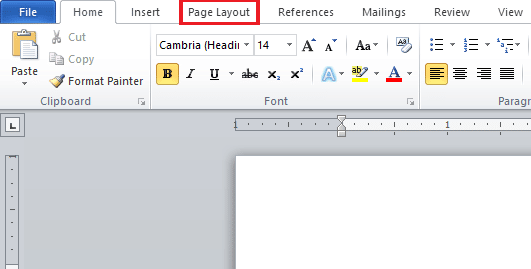
2. V levém horním rohu stránky klikněte na „Barvy“.
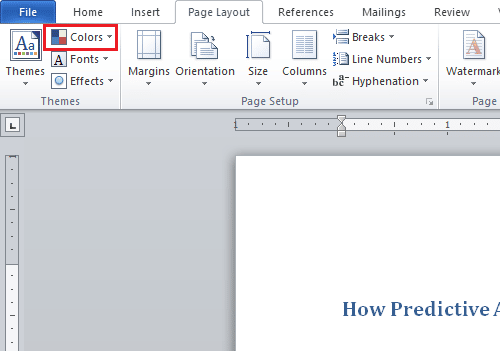
3. Zobrazí se nabídka vestavěných barevných motivů.
4. Vyberte si motiv, který chcete aplikovat na dokument.
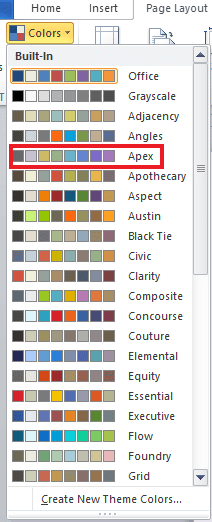
Metoda 3: Vytvoření vlastního barevného motivu
Pokud chcete dokumentu dodat osobitý vzhled, nejlepší volbou je vytvořit si vlastní barevný motiv. Pokud vás zajímá, jak si vytvořit vlastní barevné schéma pro pozadí, postupujte podle následujících kroků.
1. V požadovaném dokumentu aplikace Word klikněte na „Vzhled stránky“.
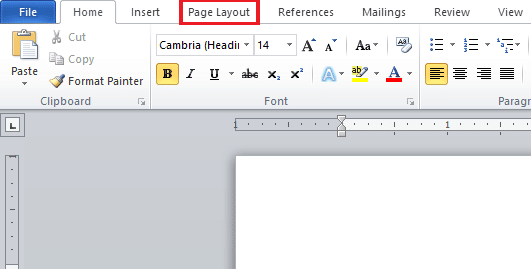
2. V levém horním rohu stránky klikněte na „Barvy“.
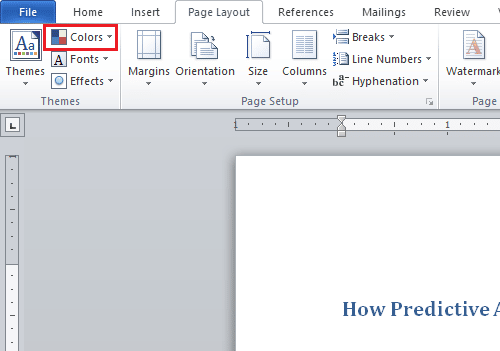
3. Z nabídky „Vestavěné“ klikněte na možnost „Vytvořit nové barvy motivu“.
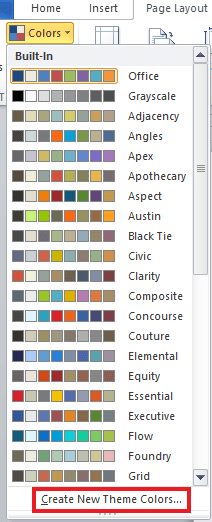
4. V okně „Vytvořit nové barvy motivu“ klikněte na rozbalovací nabídku pro požadovanou barvu.
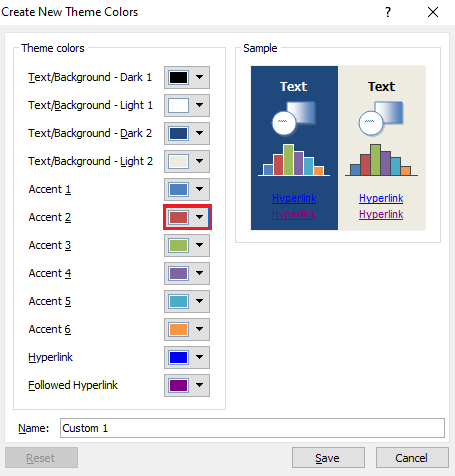
5. Zadejte název vlastního motivu a klikněte na „Uložit“.
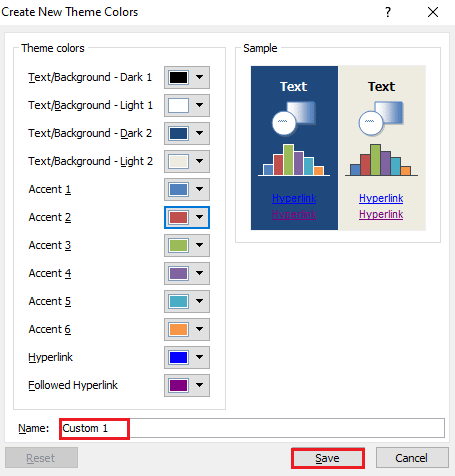
Metoda 4: Zvýraznění textu barvou
Kromě změny barvy pozadí umožňuje Word také zvýraznit text. Zvýraznění textu pomáhá upoutat pozornost na určitou část textu. Tato funkce se hodí, pokud do dokumentu píšete něco důležitého nebo přidáváte poznámku. Postupujte podle následujících kroků.
1. Otevřete požadovaný dokument aplikace Word.
2. Klikněte na záložku „Domů“ > ikona „Barva zvýraznění textu“.
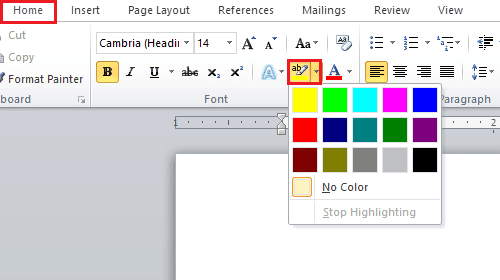
3A. Z nabídky „Barva“ vyberte požadovanou barvu pro zvýraznění textu.
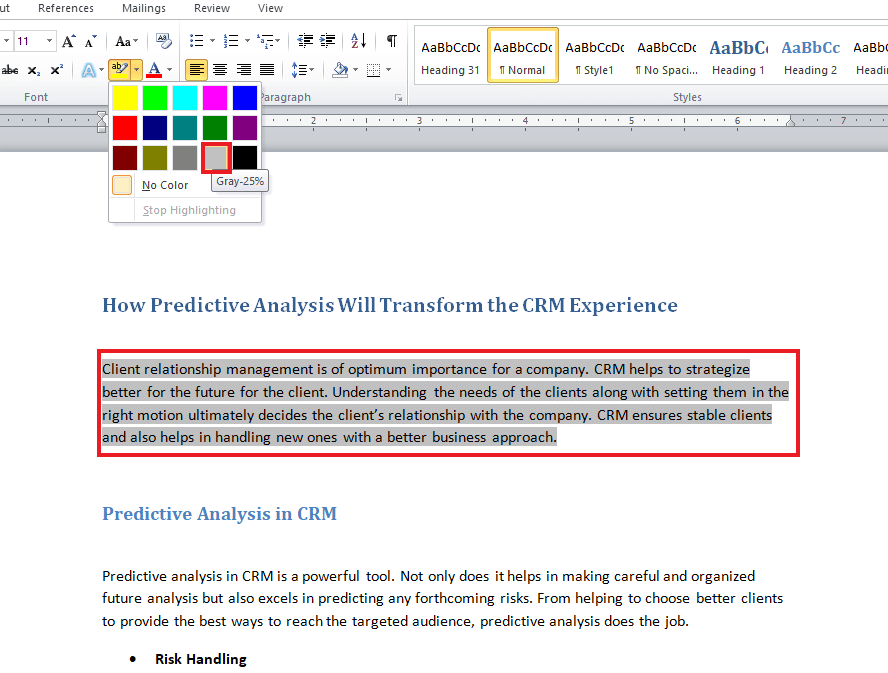
3B. Pokud chcete změnit nebo odstranit zvýraznění, klikněte na „Bez barvy“.
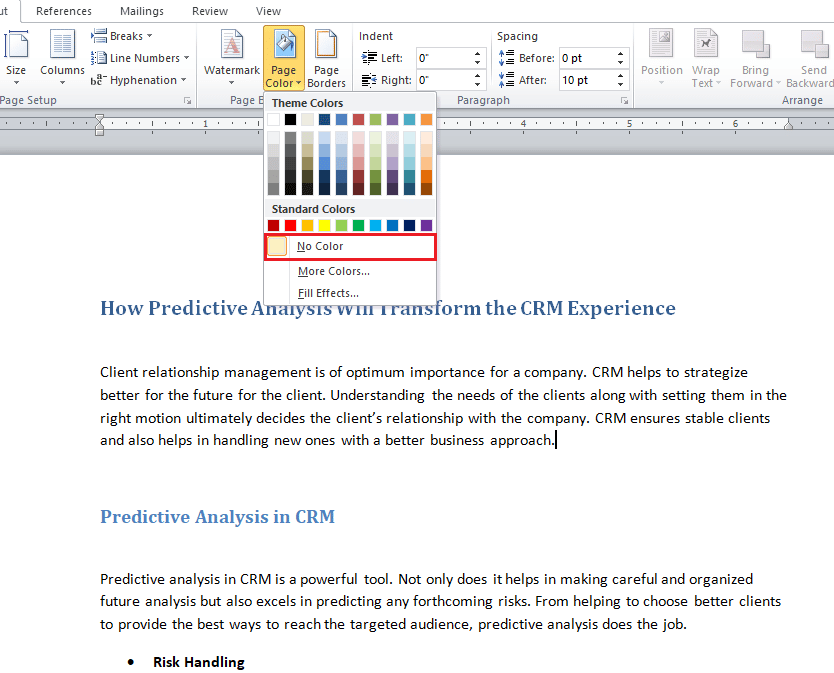
Metoda 5: Přidání přechodových barev
Pokud chcete, aby pozadí dokumentu bylo vizuálně zajímavější, Word nabízí možnost přidání přechodových barev. Přechod je funkce, která umožňuje plynulý přechod mezi dvěma nebo více barvami. Postupujte podle následujících kroků.
1. V dokumentu aplikace Word klikněte na „Rozvržení stránky“ > „Barva stránky“.
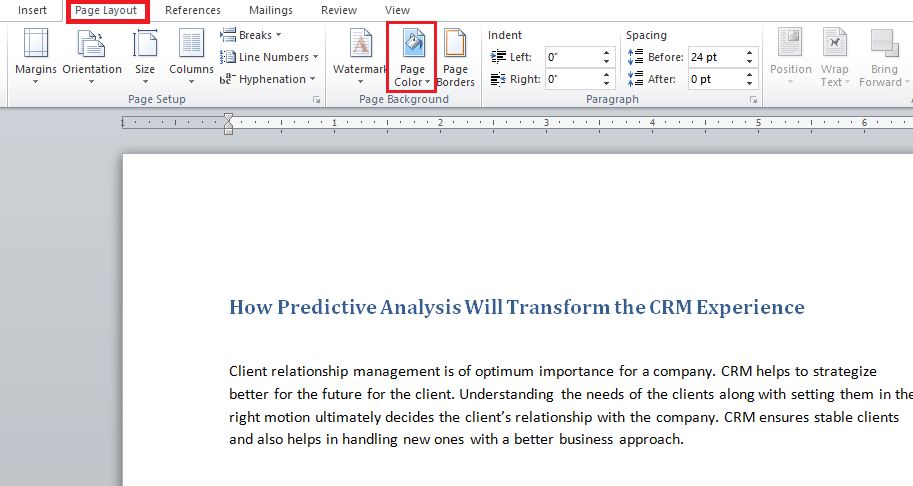
2. Klikněte na „Efekty výplně…“.
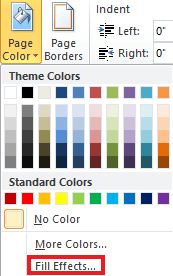
3. Na kartě „Přechod“ vyberte jednu z následujících možností:
- Jedna barva
- Dvě barvy
- Přednastavení
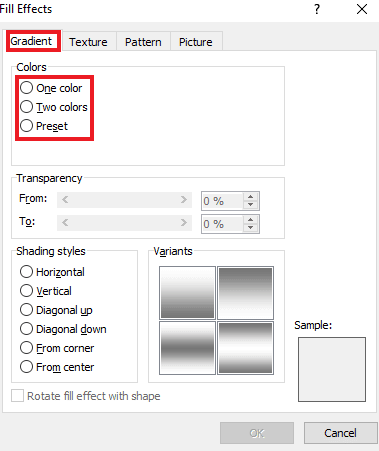
4. Pokud jste vybrali možnost „Dvě barvy“, vyberte „Barva 1“ a „Barva 2“.
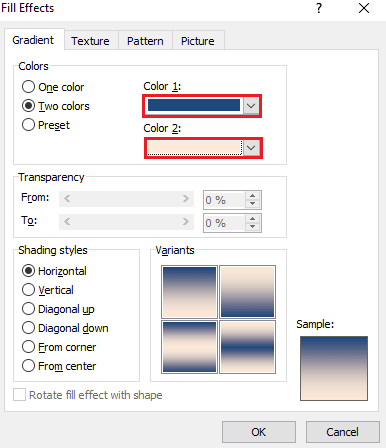
5. Vyberte „Styly stínování“ a klikněte na „OK“.
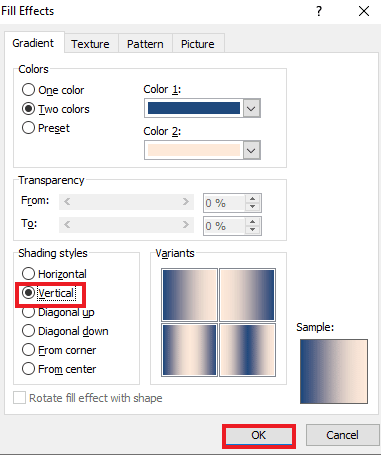
Metoda 6: Vytvoření texturovaného pozadí
Dalším způsobem, jak oživit váš dokument Word, je použití texturovaného pozadí. Textura umožňuje přidávat komplexnější barvy a tvary. Podívejte se na následující podrobný návod.
1. Klikněte na „Vzhled stránky“ v požadovaném dokumentu aplikace Word.
2. Klikněte na možnost „Barva stránky“.
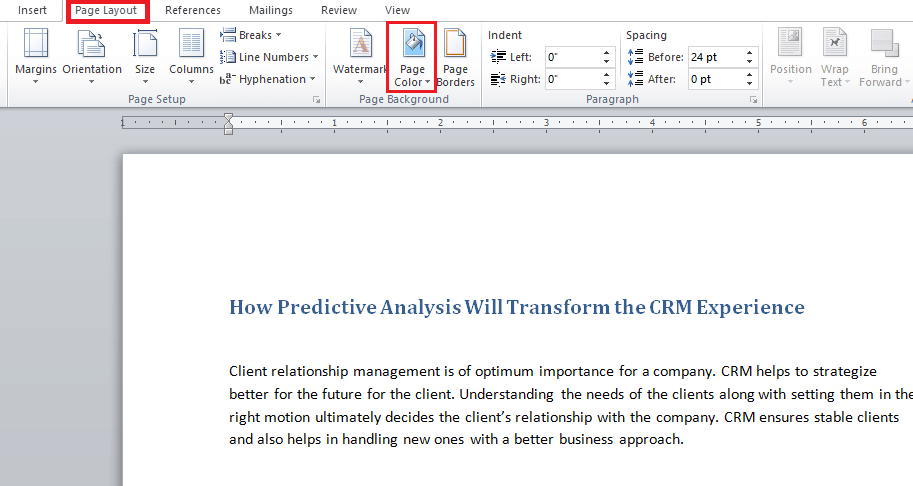
3. Klikněte na „Efekty výplně“.
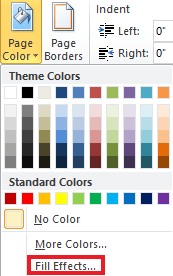
4A. Klikněte na kartu „Textura“ a vyberte preferovanou texturu. Poté klikněte na tlačítko „OK“.
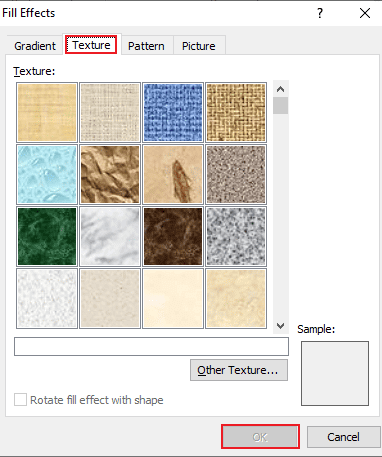
4B. Pro více možností klikněte na „Jiná textura“.
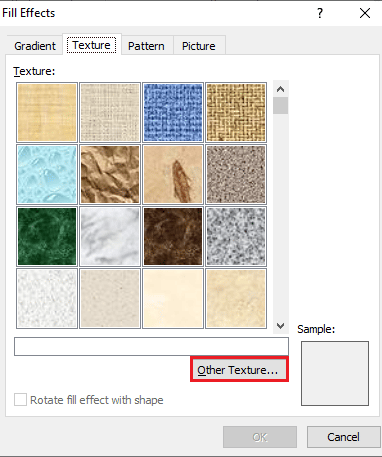
5. Vyberte obrázek vhodné velikosti a klikněte na „Vložit“. Vybraný obrázek bude použit jako pozadí dokumentu.
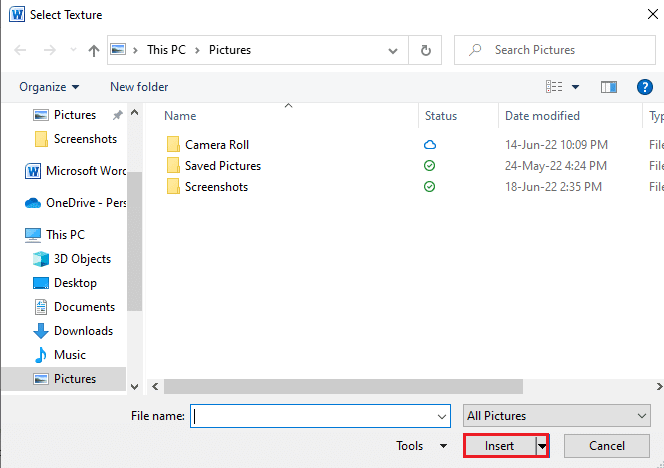
Metoda 7: Vytvoření vzorovaného pozadí
Funkce vzoru je dalším způsobem, jak do dokumentu přidat barvu popředí a pozadí. Word nabízí širokou škálu vzorů, od teček a vln až po motiv mřížky. Následující kroky vám pomohou přidat vzorované pozadí.
1. Otevřete požadovaný dokument aplikace Word.
2. Klikněte na „Rozvržení stránky“ > „Barva stránky“.
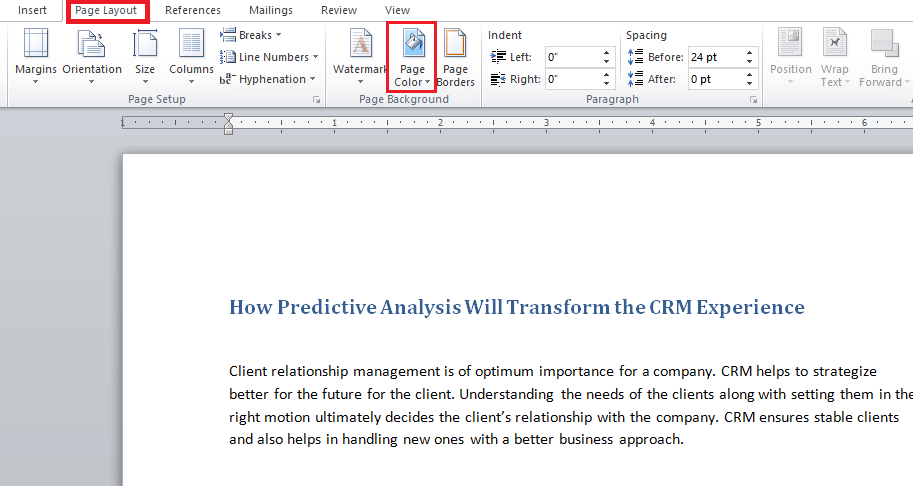
3. V rozbalovací nabídce „Barva stránky“ klikněte na „Efekty výplně“.
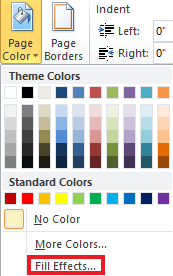
4. Klikněte na kartu „Vzor“ a vyberte vhodnou barvu pro popředí a pozadí.
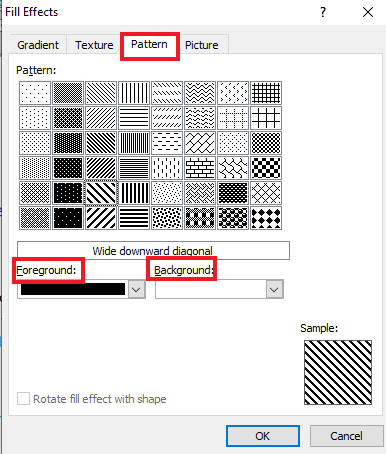
5. Kliknutím na „OK“ aplikujte změny.
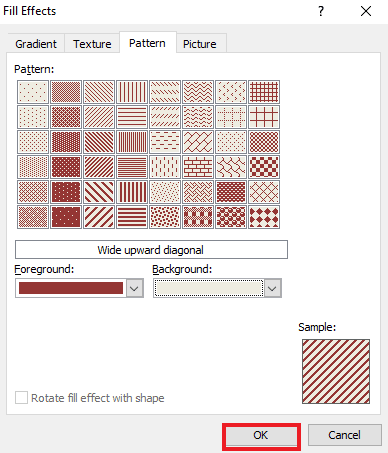
Metoda 8: Nastavení obrázku jako pozadí
Pokud hledáte jiný způsob, jak změnit barvu pozadí, můžete jako pozadí použít obrázek. Do dokumentu můžete přidat jakýkoli obrázek. Důležité je dbát na jeho velikost, aby byla kompatibilní s velikostí stránky. Postupujte podle následujících kroků.
1. V dokumentu Word klikněte na „Rozvržení stránky“ > „Barva stránky“.
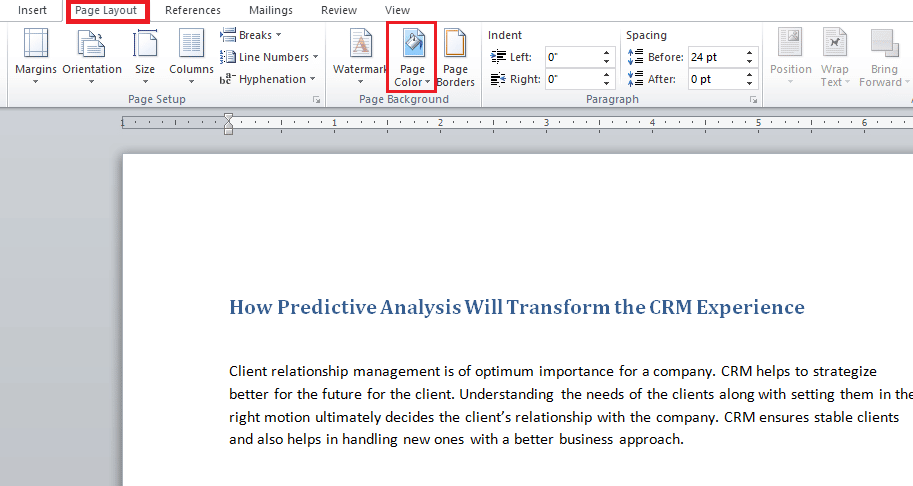
2. Otevřete „Efekty výplně“ v sekci „Barva stránky“.
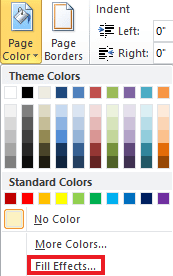
3. Klikněte na kartu „Obrázek“ > „Vybrat obrázek“ a vyberte vhodný obrázek ze svého systému.
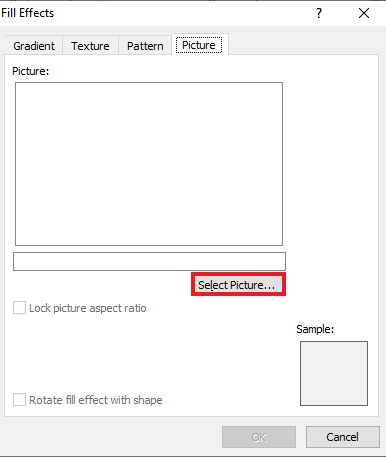
4. Nahrajte požadovaný obrázek a klikněte na „OK“.
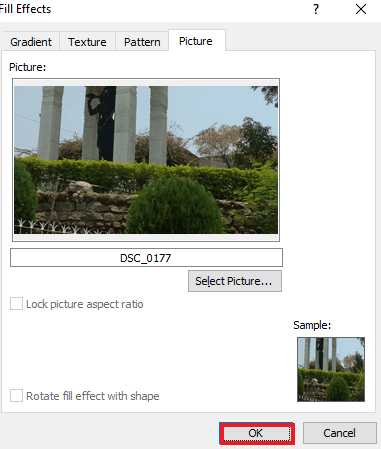
Často kladené otázky (FAQ)
Q1. Mohu mít pro každou stránku v dokumentu Word jinou barvu pozadí?
Ans. Ano, barvu pozadí lze změnit pro každou stránku v dokumentu aplikace Word. Musíte si vybrat jiný styl nebo barvu z položky „Barva stránky“. Můžete si vybrat standardní barevný motiv, nebo vytvořit vlastní motiv.
Q2. Mohu si pro každou stránku ve Wordu vybrat jiné pozadí?
Ans. Ano, pro každou stránku v dokumentu aplikace Word můžete mít jiné pozadí. V nabídce „Barva stránky“ si můžete vybrat „Efekty výplně“, což vám umožňuje vybrat možnosti přechodu, vzoru, obrázku nebo textury.
Q3. Jak mohu změnit barvu jedné stránky ve Wordu?
Ans. Chcete-li přidat barvu pouze na jednu stránku dokumentu, můžete na ni přidat obdélník o velikosti stránky a následně ho vyplnit požadovanou barvou.
Q4. Mohu změnit barvu pozadí ve Wordu, když už ji nechci?
Ans. Ano, můžete odstranit nebo změnit barvu pozadí stránky v souboru. To provedete otevřením karty „Barva stránky“ a následným výběrem možnosti „Bez barvy“.
Q5. Mohu vytisknout i barvu pozadí?
Ans. Ano, můžete vytisknout barvu pozadí, kterou jste nastavili v dokumentu. K tomu budete potřebovat barevnou tiskárnu.
***
Doufáme, že vám tento průvodce pomohl a nyní víte, jak změnit barvu pozadí ve Wordu. Dejte nám vědět, která metoda přidávání barvy na pozadí se vám nejvíce líbila. Pokud máte jakékoli dotazy nebo návrhy, neváhejte je sdílet v sekci komentářů níže.